4-2 課題の追加
課題について
受講者がファイル添付や文章を直接入力して課題を提出し、教員が個別・一括で確認できる機能です。成績管理で採点、フィードバック(コメント、ファイル添付)をすることが可能です。
提出された課題の確認については「6-2. 課題の確認」(ユーザー別)、「6-16. 課題-ファイルのダウンロード」(全ユーザー一括)をご参照ください。
課題の追加
-
コースメニューのコンテンツエリアボタン(ここでは[講義])をクリックして、右側に「コンテンツエリア」ページを表示します。
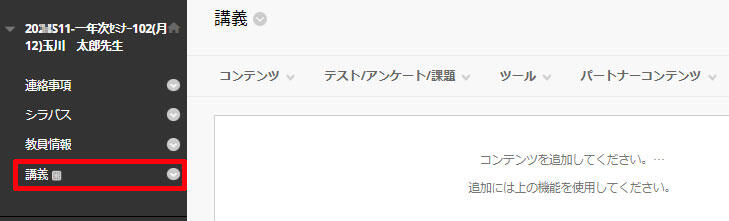
-
[テスト/アンケート/課題]のドロップダウンリストから[課題]を選択します。
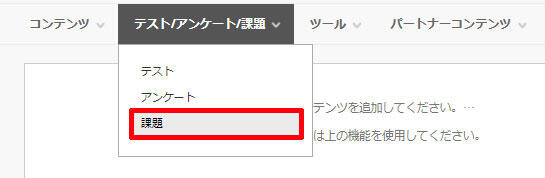
-
「課題の作成」ページで課題の「名前」を、「手順」に課題内容(提出する課題のファイル形式、締切日時など)を入力します。
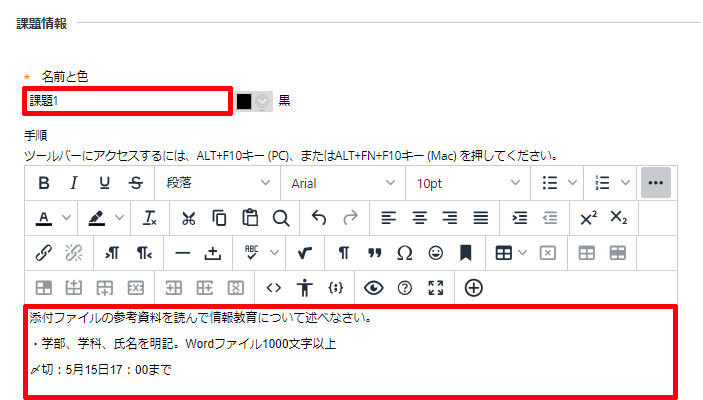
-
「添付ファイル」がある場合は[マイコンピュータの参照]をクリックまたは点線エリアにファイルをドラッグ&ドロップし、ファイルを添付します。(任意)
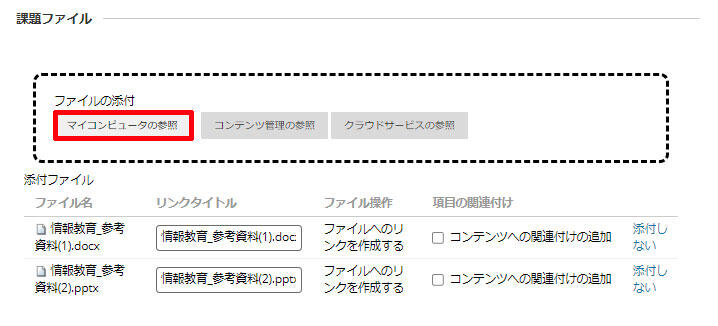
-
期日を設定すると成績管理の「成績の詳細」ページに「遅延」マークが付きます。
期日機能は設定した日付以降でも提出を受け付けることができますのでご注意ください。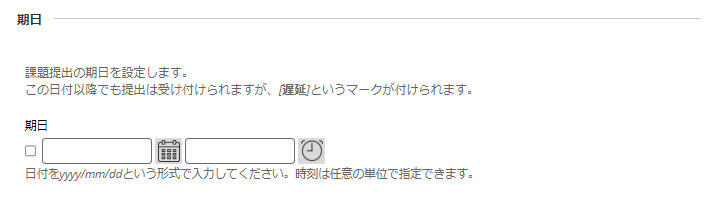
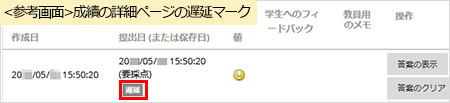
-
「満点の点数」を入力します。(必須項目)
Bb上で採点を行わない場合は"0"でも構いません。- 提出オプション→課題の提出回数を変更できます。初期設定では再提出が出来ないため、変更を推奨します。実施回数を超えた課題に再提出をさせる場合は、教員が提出記録の削除を行う必要があります。
- 採点オプション→設定変更しないでください。
- 成績の表示→課題列を受講生に非表示にしたい場合に設定します。
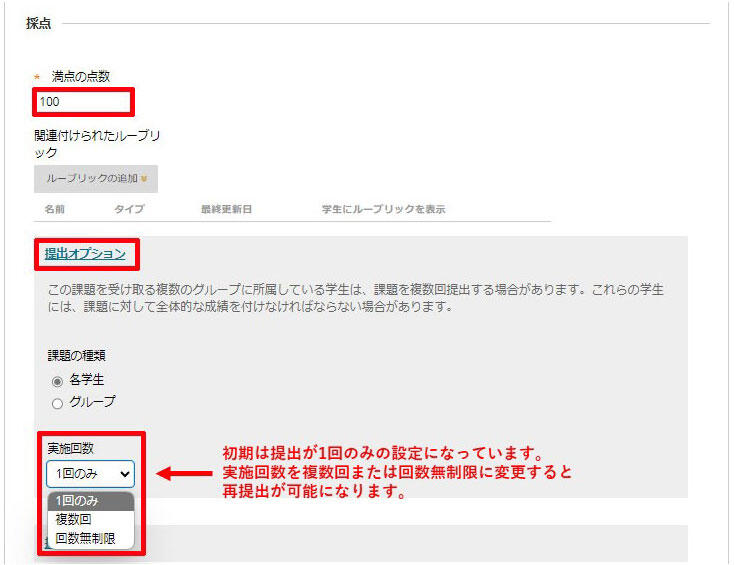
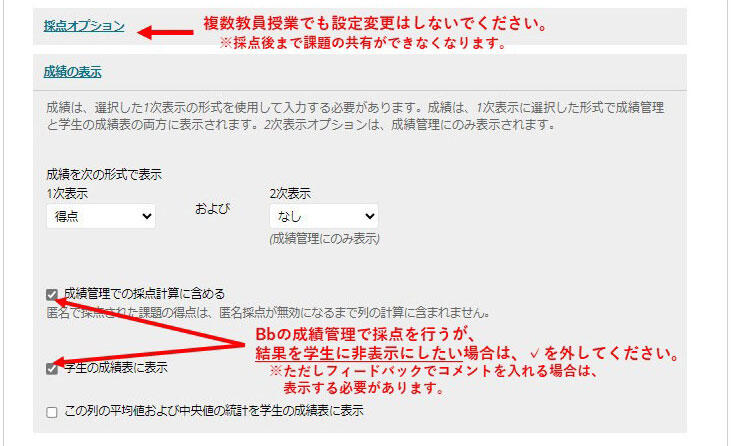
-
課題を限られた期間のみ表示する場合は、表示開始日と表示終了日にチェックをいれ、日付、時刻を設定します。
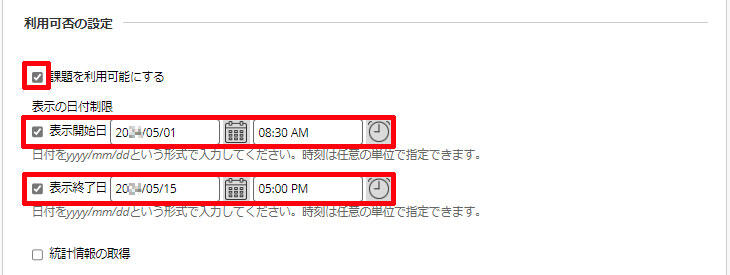
-
[送信]ボタンをクリックします。

-
課題が追加されました。
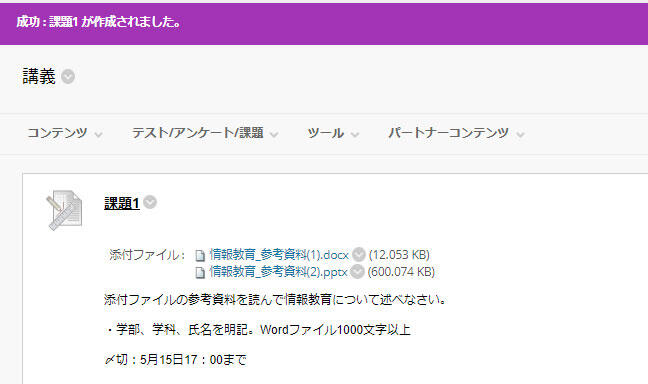
課題の確認方法
教員は[コントロールパネル]の「成績管理」から課題の確認、ファイルのダウンロード、採点などができます。
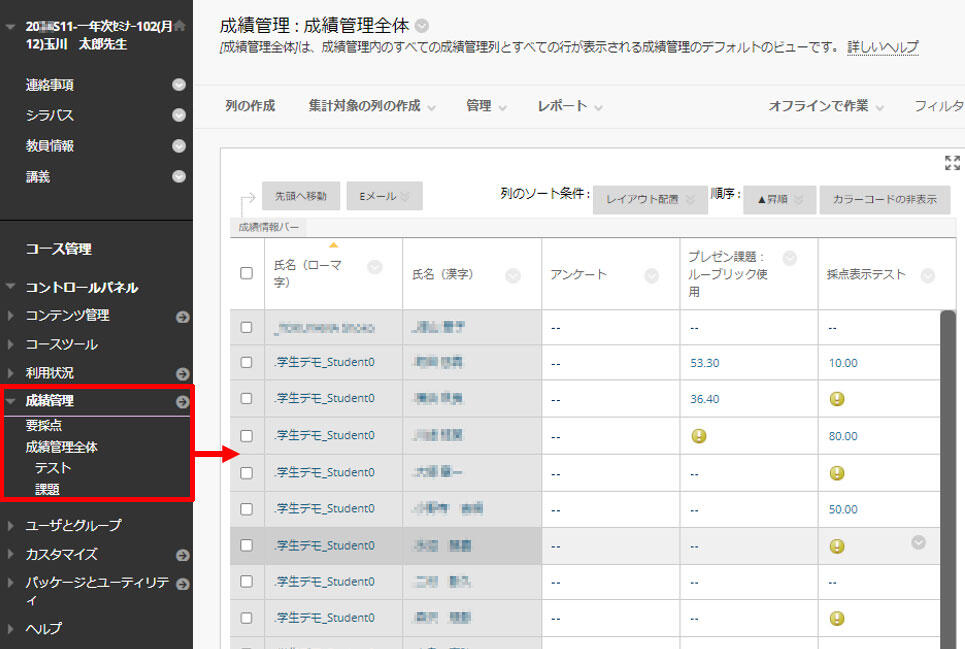
詳細は「第6章 成績管理」をご覧ください。
課題、テスト、アンケートの追加
テスト、アンケートの作成
問題の作成(テスト、アンケートの中身の作成)
- 問題の概要
- 問題の変更と削除
- 作文問題
- 質問文作成問題
- ファイル提出問題
- 画像の座標指定問題
- 組み合わせ問題
- 穴埋め問題
- 数式計算問題
- 数値問題
- 正誤問題
- 二択問題
- 多肢選択問題
- 記述問題
- 評価/リッカート問題
- 複数解答問題
- 複数穴埋め問題
- 文章完成問題
- 並べ替え問題








